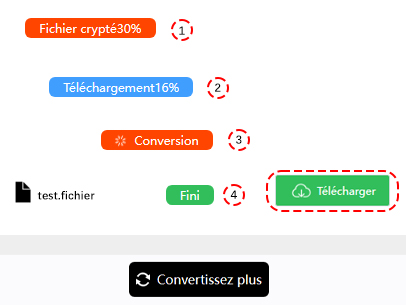Convertisseur de MP4
ConverterFactory est un site web gratuit de conversion de MP4, tous les services de conversion de MP4 sont traités dans le nuage, les utilisateurs peuvent facilement et rapidement utiliser nos services de conversion via les navigateurs PC, Mobile et Pad, nous prenons en charge la conversion de MP4 vers d'autres formats de fichiers, ainsi que la conversion d'autres formats de fichiers vers MP4. Nous prenons également en charge la conversion de plus de 140+ formats de fichiers audio, de documents, d'images et plus encore.
Qu’est-ce que MP4
MP4 est un format de fichier conteneur multimédia numérique. Il est le plus couramment utilisé pour stocker des vidéos et des audios, mais peut également être utilisé pour stocker d'autres données telles que des sous-titres et des images fixes. Il est basé sur le format conteneur Apple QuickTime et fait partie de la norme MPEG-4 développée par le groupe d'experts en imagerie en mouvement.
Comment ouvrir les fichiers MP4
Les fichiers .mp4 peuvent être lus sur différents lecteurs, y compris Windows Media Player, iTunes, QuickTime et VLC, etc.

Convertir à partir de MP4

Convertir en MP4
Comment convertir MP4
Avant de nous préparer à convertir des documents mp4, nous devons choisir un ordinateur, un téléphone mobile, un PAD livré avec Chrome, Edge, Safari et d’autres navigateurs, et entrer https://converterfactory.com/fr/mp4-converter site Web pour ouvrir la page de conversion du convertisseur mp4.
ÉTAPE 1
Choisissez les fichiers MP4 à télécharger sur le site Web de ConverterFactory pour la conversion
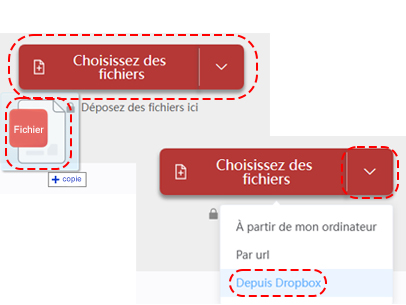
ÉTAPE 2
Sélectionnez le format de sortie cible pour la conversion
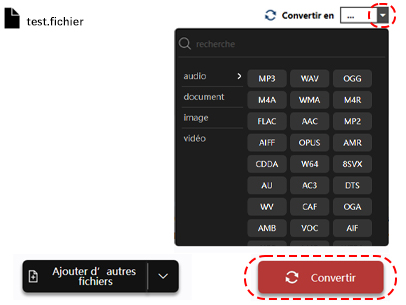
ÉTAPE 3
Télécharger le fichier converti